Наши клиенты часто звонят нам и задают этот вопрос. Именно поэтому в данной статье мы решили раскрыть эту тему.
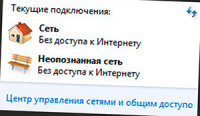
- Итак, что могло послужить причиной подобной ошибки:
- Обрыв на линии связи между оборудованием провайдера и вашим
- сбились настройки маршрутизатора или ваш роутер вовсе неисправен
- компьютер перестал получать автоматические настройки сети
- неисправен сетевой адаптер
- отсутствуют драйверы сетевого адаптера
- антивирус либо фаервол блокируют сетевое соединение
Определяем причину.
Для начала перезапускаем все оборудование: роутер, компьютеры. Если не помогает читаем дальше. Проверьте коммутацию оборудования: провод вашего провайдера должен быть вставлен в порт WAN(интернет) маршрутизатора. Необходимо выяснить какой узел неисправен. Идем по цепочке. Поэтому сначала мы обращаемся к провайдеру. Если сотрудник технической поддержки сообщает что проблем на линии не обнаружено необходимо осуществить прямое подключение компьютера к кабелю провайдера. Если подключение напрямую работает то идем дальше и подключаемся к нашему роутеру несколькими устройствами. Если при подключении нескольких устройств проблема сохраняется только на одном устройстве значит проблема в устройстве. Бывает так что работа фаервола или антивируса блокирует подключение к вашей сети. Попробуйте отключить фаервол и антивирус.
Настройка статического DNS и IP адреса на компьютере.
Как правило если компьютер не подключается к маршрутизатору(роутеру) автоматически необходимо указать принудительно настройки сети. Для этого надо найти тот самый значек в правом нижнем углу с надписью «без доступа к интернету» нажать на нем правой кнопкой мыши и выбрать левой кнопкой мыши строку «центр управления сетями и общим доступом» в открывшемся окне найти строчку «изменение параметров адаптера », кликнуть мышкой и в новом окне снова правой кнопкой мыши на беспроводном адаптере выбрать свойства. В свойствах беспроводного сетевого адаптера нажать на «IP версии 4(tcp/ipv4)» и выбрать свойства. Здесь, указать, в зависимости от вашей конфигурации маршрутизатора, необходимые айпи адрес, маску подсети, шлюз и 2 DNS сервера, если ваши не работают попробуйте DNS Google – 8.8.8.8 или 8.8.4.4 или Яндекс 77.88.8.8. В нашем случае это IP 192.168.1.50, маска подсети 255.255.255.0 шлюз 192.168.1.1, и выше представленные DNS.
Настройка маршрутизатора.
В случае если проблема в вашем роутере вам необходимо на обратной стороне вашего маршрутизатора найти табличку с адресом веб-интерфейса. В нашем случае это 192.168.1.1 комбинация логина\пароля admin\admin. Через адресную строку любого браузера с помощью найденных вами данных заходите в Веб-интерфейс роутера. Там, предварительно уточнив необходимые настройки у провайдера вписываете их в необходимые поля, если это необходимо согласно типу подключения в настройках WAN или Интернет, в зависимости от версии и модели вашего маршрутизатора. Затем, переходите в настройку ЛВС, Локальной сети или LAN и проверяете автоматическое функционирование DHCP сервера.
В том или ином случае вы всегда можете оставить заявку на выезд мастера из нашей организации.
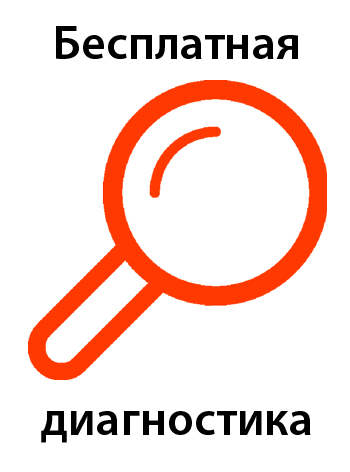


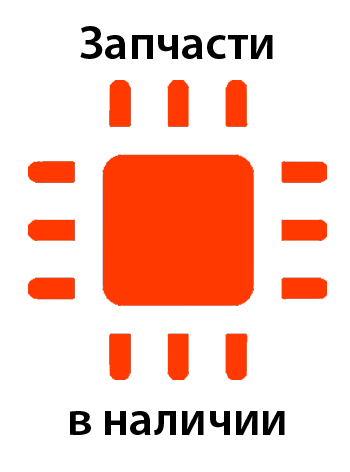
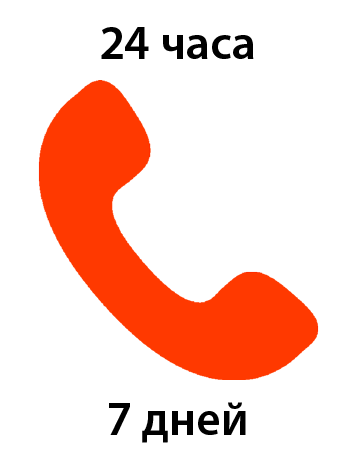
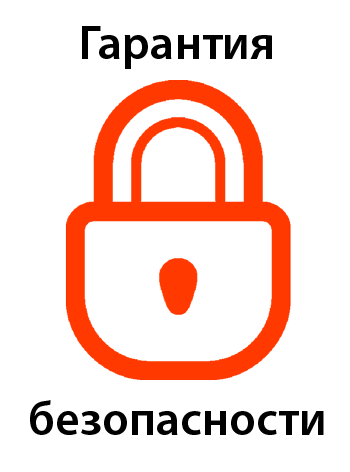










без выходных, 24 часа